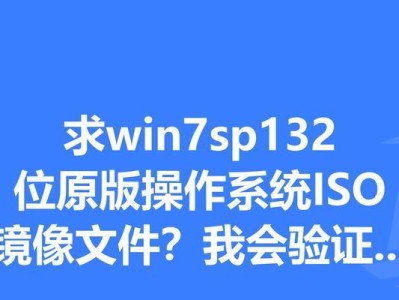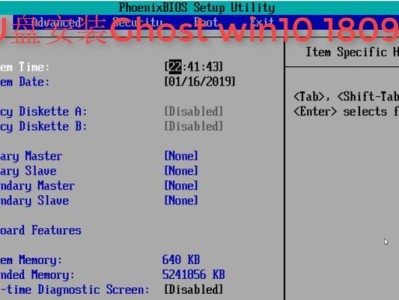在电脑出现问题或需要重新安装操作系统时,使用USB安装系统是一种方便、快捷的方法。通过以下教程,您将学习如何使用USB设备来安装电脑系统。本教程适用于大多数常见的操作系统,并提供了一些重要的技巧和注意事项,以帮助您成功完成系统安装。
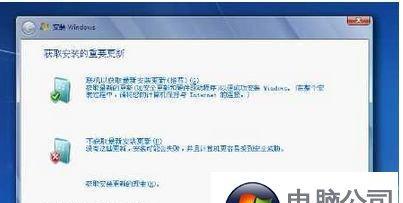
1.准备工作
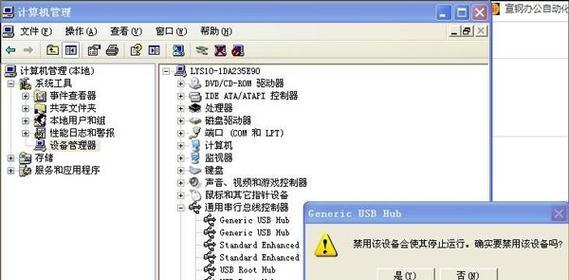
在开始之前,您需要准备一个空白的USB设备,容量至少为8GB,并确保电脑处于关闭状态。将USB设备插入电脑的USB接口中,准备好进行系统安装。
2.下载系统镜像文件
打开浏览器,前往操作系统官方网站或其他可靠来源,下载适用于您的电脑的系统镜像文件。根据您的操作系统类型和版本进行选择,并确保文件下载完整无误。
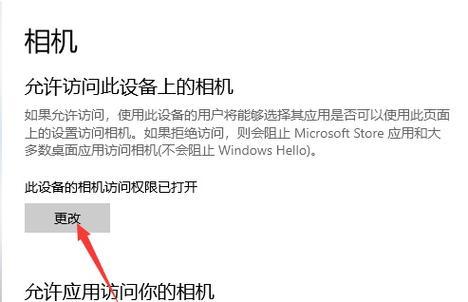
3.创建可启动的USB驱动器
使用专业软件如Rufus等,将下载好的系统镜像文件写入USB设备中,创建一个可启动的USB驱动器。确保选择正确的USB设备和系统镜像文件,并按照软件的指示进行操作。
4.设置电脑启动顺序
重启电脑并进入BIOS设置界面,通过按下相应的热键(通常是F2或Delete键)进入。在设置界面中,找到“启动顺序”或“BootOrder”选项,并将USB设备设置为首选启动设备。
5.保存并退出BIOS设置
在设置完启动顺序后,保存您的更改并退出BIOS设置界面。通常可以通过按下F10键保存并退出。
6.启动电脑并安装系统
重新启动电脑后,系统将从USB设备启动。按照屏幕上的指示,选择适当的语言和其他系统安装选项,并开始安装过程。等待安装过程完成。
7.分区和格式化硬盘
在安装过程中,系统会提示您进行硬盘分区和格式化。根据您的需求和个人偏好,进行适当的分区设置,并选择合适的文件系统格式。
8.复制系统文件
安装完成后,系统会自动复制所需的系统文件到硬盘中。这个过程可能需要一些时间,请耐心等待,并确保不中断电源或操作。
9.安装驱动程序和更新
系统文件复制完成后,系统将提示您安装驱动程序和更新。通过将驱动程序和更新文件拷贝至USB设备或下载至电脑后手动安装,确保系统能够正常运行并获得最新的功能和安全修复。
10.设置个人偏好
在驱动程序和更新安装完成后,您可以根据个人喜好进行一些设置,如个性化桌面、安装常用软件等。根据您的需求和喜好,自定义系统设置,使其更符合个人习惯。
11.安装必要的软件和驱动程序
根据您的工作或娱乐需求,安装必要的软件和驱动程序,确保系统功能完备,并满足您的使用要求。
12.备份系统和重要数据
安装系统后,及时备份您的系统和重要数据,以防止未来意外情况发生。定期进行系统和数据备份,以确保数据的安全性和可靠性。
13.系统优化和维护
学习一些系统优化和维护技巧,如清理临时文件、优化启动项、定期更新系统等,以保持系统的良好运行状态,并提升电脑性能。
14.问题排查与解决
在使用过程中,可能会遇到一些问题或错误。学习一些常见问题的排查和解决方法,如驱动兼容性、系统崩溃等,以便快速解决问题并恢复系统正常运行。
15.注意事项和建议
请遵循操作系统官方的注意事项和建议,保持系统的安全性和稳定性。及时更新系统、安装安全补丁、使用防病毒软件等,以提高系统的安全性和可靠性。
通过本教程,您已经掌握了使用USB设备安装电脑系统的详细步骤。只需按照本教程中的指示进行操作,您将能够轻松地完成系统安装,并根据个人需求进行必要的设置和优化。使用USB安装系统,不仅快捷方便,而且为您的电脑带来更好的使用体验。记住遵循注意事项和建议,并及时进行系统维护和优化,以保证系统的安全性和稳定性。祝您顺利完成电脑系统的安装!